3 einfache Möglichkeiten, Videos für Vimeo ohne Qualitätsverlust zu komprimieren
Möchten Sie Videos vor dem Hochladen für Vimeo komprimieren und suchen nach einem guten Vimeo-Videokomprimierungstool?
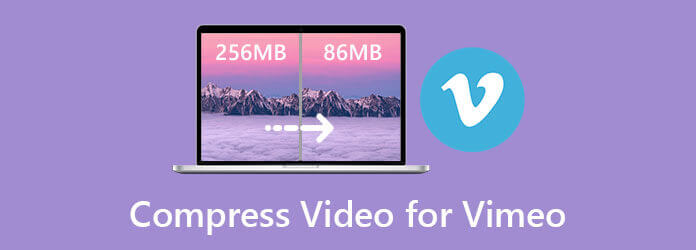
Aus verschiedenen Gründen müssen Sie die Dateigröße eines Videos reduzieren. Sicherlich möchten Sie ein Video für Vimeo komprimieren während die ursprüngliche Bild- und Tonqualität erhalten bleibt. Sie müssen sich also auf einen Videokompressor oder -editor verlassen, um die Videogröße zu komprimieren. In diesem Beitrag werden 3 effektive Lösungen zum Komprimieren von Videos für Vimeo vorgestellt.
Wenn Sie im Internet nach einer Möglichkeit suchen, Videos für Vimeo zu komprimieren, werden Sie viele Empfehlungen für Online-Videokomprimierer erhalten. Hier im ersten Teil möchten wir Ihnen ein Online-Tool zur Vimeo-Videokomprimierung vorstellen. Kostenloser Videokompressor.
Free Video Compressor unterstützt viele Videoformate wie MP4, MOV, MKV, FLV, 3GP, M4V, WMV, WebM, MTS und mehr. Sie können damit Videos für Vimeo direkt online komprimieren. Außerdem ist es völlig kostenlos und 100%-sicher. Sie können die folgenden Schritte ausführen, um Ihre Videos zu komprimieren.
Gehen Sie hier Kostenloser Videokompressor Website in Ihrem Browser. Klicken Sie auf die Zu komprimierende Dateien hinzufügen Klicken Sie auf die Schaltfläche und folgen Sie dann den Anweisungen auf dem Bildschirm, um einen kleinen Launcher für die Videokomprimierung zu installieren. Danach wird auf dem Bildschirm ein Popup-Fenster angezeigt, in dem Sie Ihre Videodatei auswählen und hochladen können.

Sie können die Komprimierungsleiste ziehen, um die Videokomprimierung zu steuern. Dieser kostenlose Online-Videokompressor zeigt deutlich die Größe des Quellvideos und die Größe der Ausgabedatei an. Hier können Sie auch ein anderes Videoformat für das komprimierte Video auswählen und dessen Ausgabevideoauflösung und Bitrate anpassen.

Drücke den Kompresse Schaltfläche, um mit der Reduzierung der Videodateigröße für das Hochladen auf Vimeo zu beginnen. Im Vergleich zu anderen Online-Videokompressoren wird Ihrem komprimierten Video kein Wasserzeichen hinzugefügt. Darüber hinaus können Sie damit eine schnellere Komprimierungsgeschwindigkeit erzielen. Klicken Sie nach dem Komprimieren auf OK Klicken Sie auf die Schaltfläche, wenn Sie das Komprimierung erfolgreich Benachrichtigung.

Um ein Video für Vimeo vor dem Hochladen zu komprimieren, können Sie auch auf einen professionellen Videoeditor zurückgreifen. Hier empfehlen wir aufrichtig den mit allen Funktionen ausgestatteten Videokonverter Ultimate für Sie. Es hat eine spezifische Videokompressor Tool zum Komprimieren von Videos auf eine kleinere Dateigröße und Beibehaltung der Originalqualität.
Hauptmerkmale:
Doppelklicken Sie auf den Download-Button oben und installieren und starten Sie diese Videokomprimierungssoftware kostenlos auf Ihrem Computer. Stellen Sie sicher, dass Sie die richtige Version herunterladen. Wenn Sie sie eingegeben haben, klicken Sie auf das Werkzeugkasten um weitere nützliche Tools anzuzeigen.

Verwenden Sie die Videokompressor Funktion zum Komprimieren von Videos für Vimeo. Sie können auf die + Symbol, um Ihre Videodatei hinzuzufügen. Wie oben erwähnt, werden alle häufig verwendeten Videoformate unterstützt.

Verschieben Sie den Komprimierungsbalken, um die Videodateigröße für Vimeo nach Bedarf zu reduzieren. Sie können das Video auch umbenennen, ein anderes Ausgabeformat für das komprimierte Video auswählen, die Videoauflösung/Bitrate anpassen und vieles mehr.

Klicken Vorschau , um den Ausgabevideoeffekt direkt zu überprüfen. Sie können die Videokomprimierung darauf basierend anpassen. Stellen Sie sicher, dass die komprimierten Videos eine hohe Qualität aufweisen, mit der Sie zufrieden sind. Klicken Sie dann auf Kompresse Taste, um endlich Video komprimieren für Vimeo.
Als Standard-Videoeditor für macOS- und iOS-Benutzer iMovie bietet viele grundlegende Bearbeitungsfunktionen. Sie können Videos für Vimeo auf zwei Arten komprimieren. Sie können das Video in einer niedrigeren Auflösung ausgeben oder es zuschneiden und unerwünschte Teile entfernen. In diesem Teil erfahren Sie hauptsächlich, wie Sie ein Video mit kleinerer Dateigröße exportieren.
Starten Sie iMovie auf Ihrem Mac und importieren Sie das Video, das Sie komprimieren möchten. Sie können wie üblich ein neues Projekt erstellen oder ein vorhandenes Projekt öffnen und Ihr Video bearbeiten. Sie können verschiedene Bearbeitungsfunktionen verwenden, um das Video vor der Komprimierung zu bearbeiten.
Drücke den Aktie Klicken Sie in der Symbolleiste oben rechts auf die Schaltfläche. Jetzt sehen Sie ein Vimeo Option, die dort angeboten wird. Sie können diese Option auswählen und dann verschiedene Ausgabeeinstellungen anpassen. Oder Sie können die Datei Möglichkeit.

Jetzt können Sie anpassen Beschreibung, Tags, Format, und mehr. In diesem Schritt sollten Sie eine niedrigere Videoauflösung oder Ausgabequalität auswählen, um das Video für Vimeo zu komprimieren. Klicken Sie auf Nächste Schaltfläche, um fortzufahren, und folgen Sie dann den Anweisungen, um den Vorgang abzuschließen.

Welches ist das beste Videoformat für Vimeo?
Vimeo empfiehlt die Verwendung von H. 264 und das Hochladen der höchsten verfügbaren Videoauflösung, die den Dateigrößen- und Seitenverhältnisbeschränkungen entspricht. Darüber hinaus werden Videoformate wie MP4 und MOV empfohlen.
Komprimiert Vimeo Videos wie YouTube?
Nein. Im Vergleich zur Videokomprimierung von YouTube können Sie mit Vimeo Videos in viel höherer Qualität hochladen. Es kann eine viel höhere Bitrate verwenden. Wenn Sie also dasselbe Video auf YouTube und Vimeo hochladen, erhalten Sie auf Vimeo einen besseren Videoeffekt und eine bessere Qualität.
Wie hoch ist die Dateigrößenbeschränkung für Vimeo?
Wenn Sie Vimeo kostenlos nutzen, können Sie 500 MB pro Woche und 10 Dateien pro Tag hochladen. Wenn Sie auf die kostenpflichtigen Abonnements umgestiegen sind, können Sie die Upload- und Speicherlimits umgehen. Mit dem Vimeo Plus-Plan können Sie beispielsweise jede Woche 5 GB hochladen, wobei die maximale Dateigröße 5 GB beträgt. Es gibt keine Begrenzung für die Upload-Zeit.
Hier in diesem Beitrag haben wir Sie geführt zu Video für Vimeo komprimieren mit 3 nützlichen Methoden. Sie können sie einzeln überprüfen und dann Ihren bevorzugten Vimeo-Videokompressor verwenden, um die Videodateigröße mühelos zu verkleinern.
Mehr lesen
Die 3 besten Möglichkeiten zum Komprimieren von GoPro-Videos
Wie komprimiere ich ein GoPro-Video? Wie komprimiere ich GoPro-Videos für E-Mails? Dieser Beitrag beschreibt 3 einfache Möglichkeiten, GoPro-Videos zu komprimieren und die Videodateigröße zu verkleinern/reduzieren.
Die 3 besten Videokomprimierungstools zum Komprimieren von Videos für das Web
Wie reduziere ich die Größe eines Videos auf einer Website? Welche Größe sollte ein Website-Video haben? Dieser Beitrag beschreibt 3 Möglichkeiten, Videos für das Web ohne Qualitätsverlust zu komprimieren.
3 einfache Möglichkeiten zum Komprimieren von Videos für E-Mails
Wie reduziere ich die Größe eines Videos, um es per E-Mail zu versenden? Wie komprimiert man ein Video für E-Mails? Wie komprimiere ich eine MP4-Datei für E-Mails? Erfahren Sie 3 Möglichkeiten, Videos für E-Mails zu komprimieren.
So extrahieren oder löschen Sie Untertitel aus MP4-Videos unter Windows/Mac
Dies ist eine Schritt-für-Schritt-Anleitung zum Extrahieren von Untertiteln aus MP4 und zum Speichern als unabhängige Datei oder zum Löschen von Untertiteln aus einer Videodatei.